VIVO Y622 使用AFTool刷机工具,Fastboot模式线刷详细图文教程
一、术语介绍
Fastboot,英语翻译意思是快速启动。在安卓手机中Fastboot是一种比Recovery更底层的刷机模式(俗称引导模式)。就是使用USB数据线连接手机的一种刷机模式。相对于某些系统(如iOS)卡刷来说,线刷更可靠,安全。
进入方式:完全关机状态下,按住音量下键+开机键进入Fastboot模式(X20及后续机型是音量上键+开机键)
2.ROM包:
ROM区上下载的能刷入手机的一个包含手机系统文件的压缩包即叫ROM包,也叫刷机包、固件。
二、固件下载
点击进入ROM下载区,选择品牌“VIVO”->选择或输入型号->选择“线刷包”->选择“Fastboot模式”->选择你要刷的版本
三、准备工作
步骤 1 安装驱动


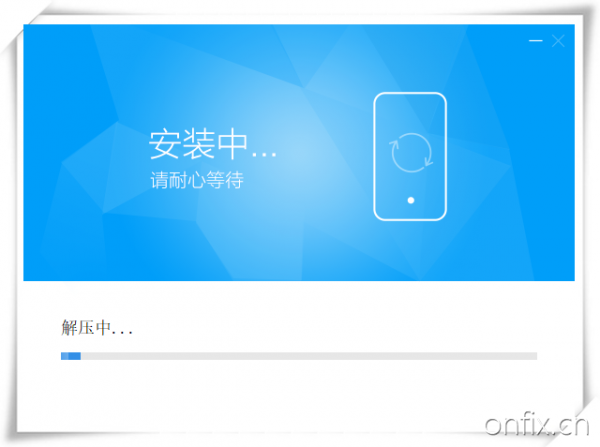
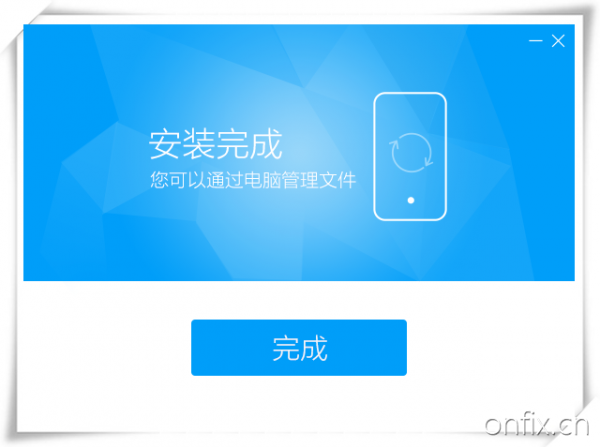
-
驱动由vivo官方提供的,已经签名安装方便,更适合64的系统,更适合新手使用,所以强烈推荐
-
安装过程比较简单,一路下一步即可
步骤 1 准备刷机
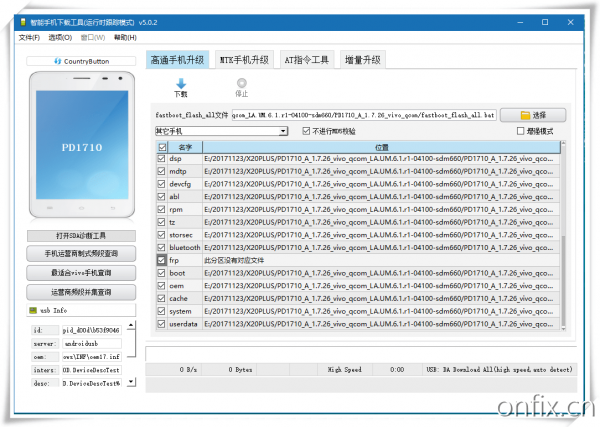
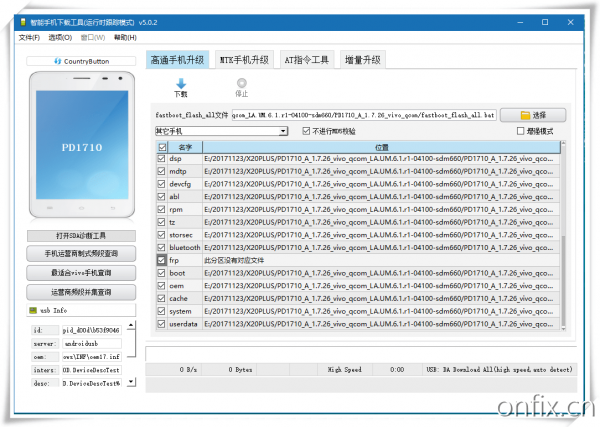
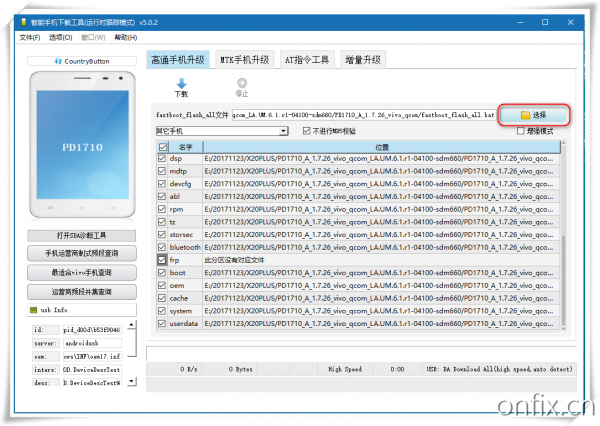
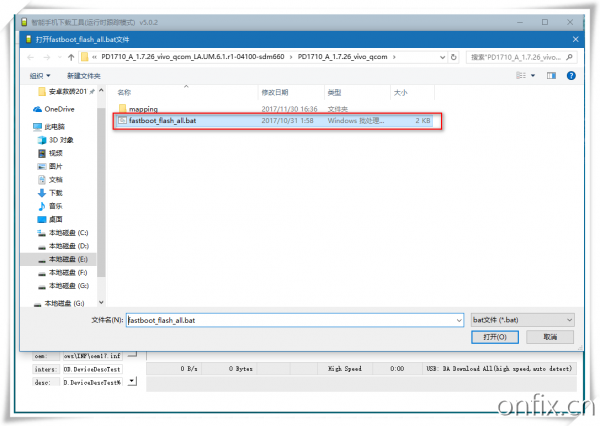
-
下载AFTool刷机工具解压缩,不用安装双击直接运行,杀毒误报的话可以先关闭杀毒,再重新解压运行。
-
点击工具上【高通手机升级】选项,然后再点【选择】按钮
-
选择解压好ROM文件夹中的“fastboot_flash_all.bat”文件
步骤 1 开始刷机
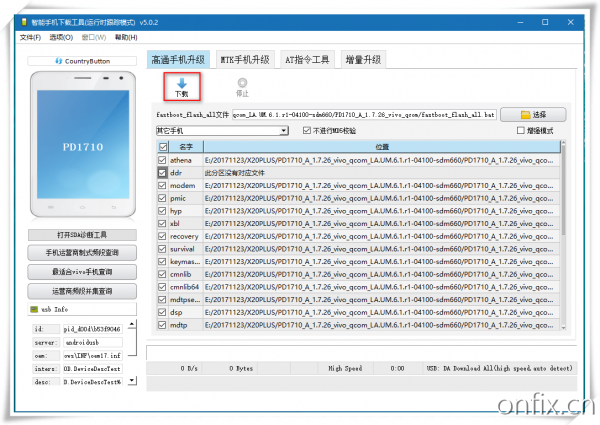
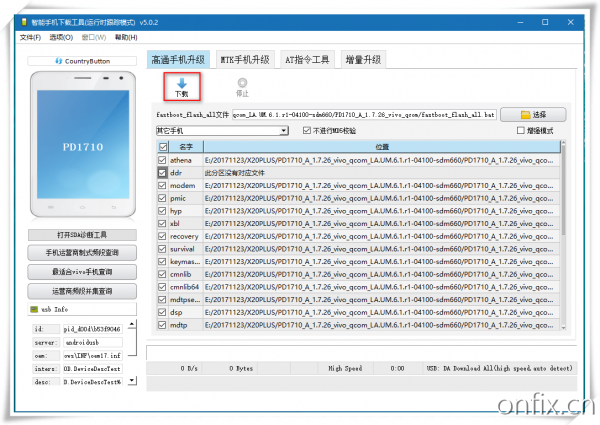
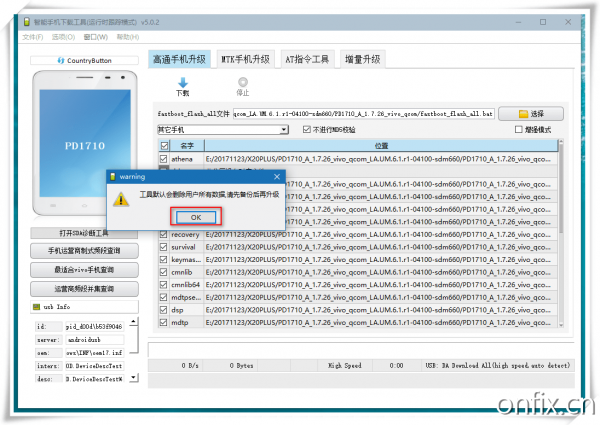
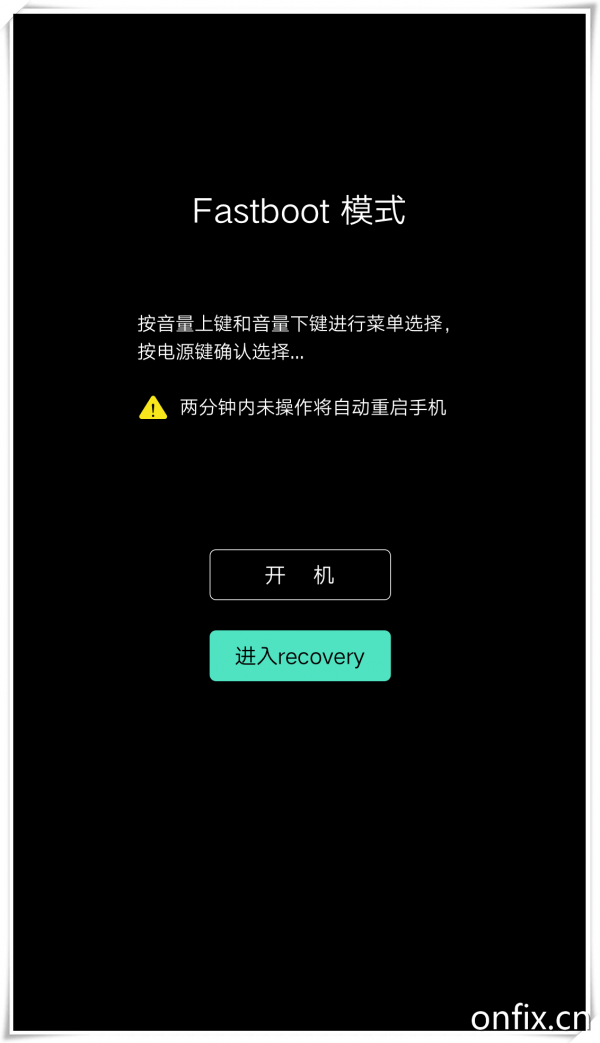
-
选择“fastboot_flash_all.bat”文件后,工具就会自动导入ROM了。点击【下载】按钮
-
弹出提醒会删除数据的窗口,直接OK就行
-
完全关机状态下,按住音量下键+开机键进入Fastboot模式(X20及后续机型是音量上键+开机键)
-
机型不同,版本不同,Fastboot模式显示界面会有所不同。
步骤 1 刷机中
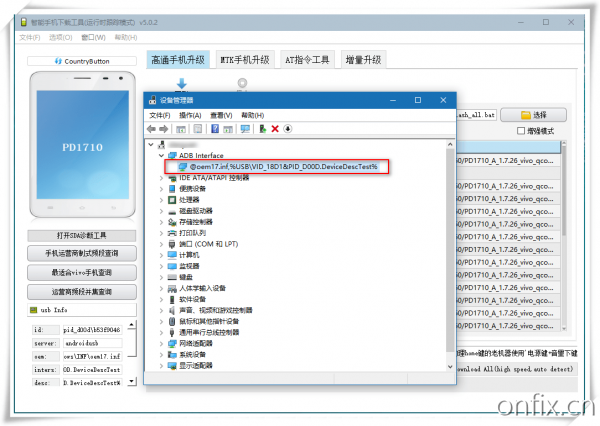
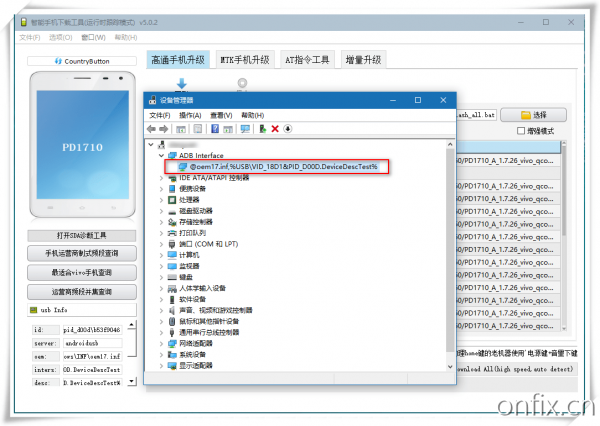
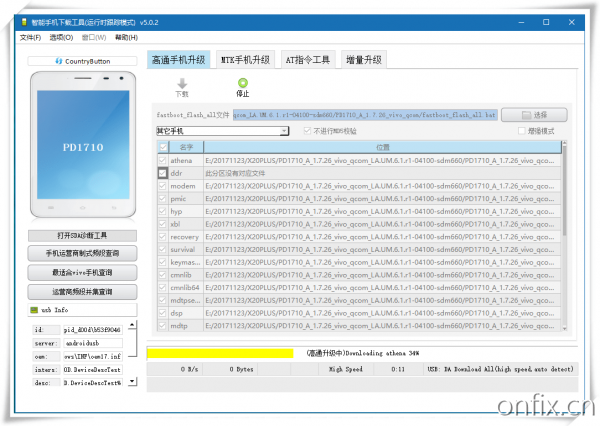

-
手机进入Fastboot模式后,插入USB线连接电脑,设备管理器中将识别到Adb端口,同时工具就会开始走进度条刷机了。
-
刷机途中请勿触碰手机
步骤 1 刷机成功
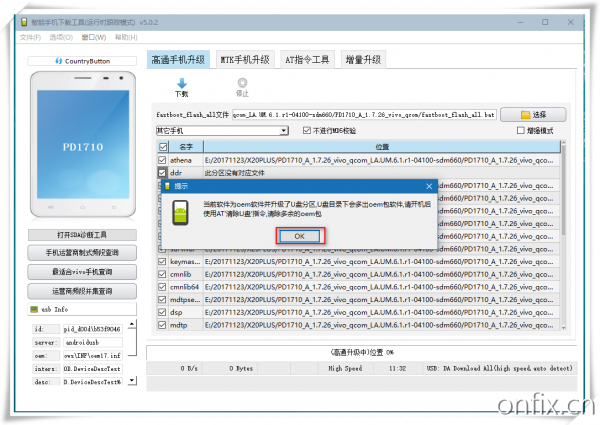
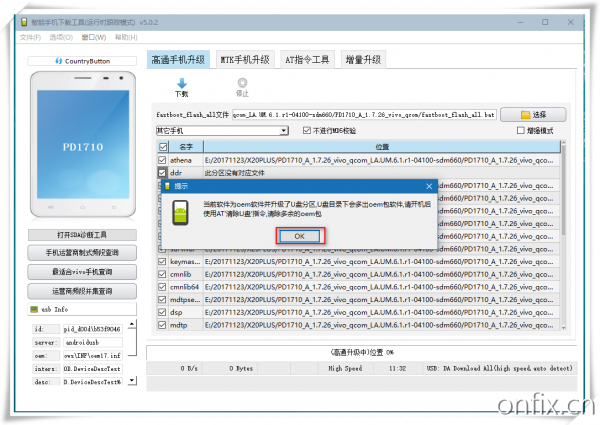
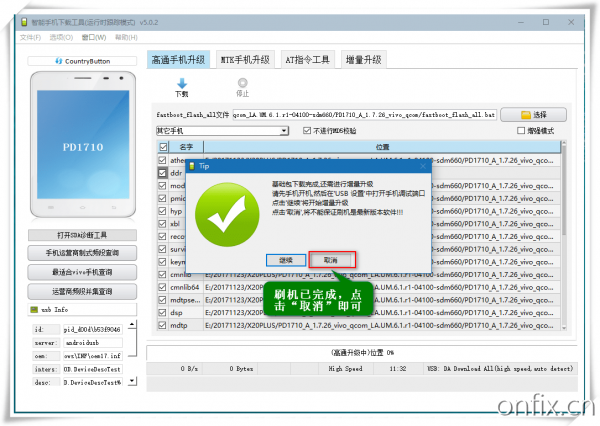
-
弹出窗口中点击【OK】
-
看到提示这个“绿色大对号”恭喜你刷机成功了,点击【取消】即可,手机将自动重启。